管理画面各ページの説明
店舗情報管理
店舗情報管理画面
店舗情報の表示と編集が行える画面です。
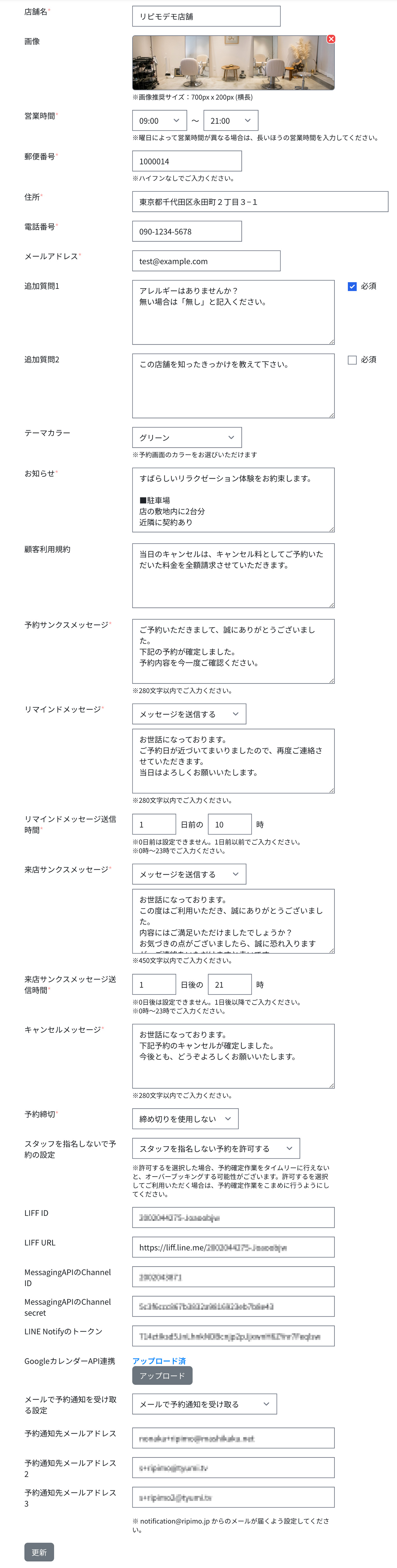
- 店舗名:顧客に表示する店舗名です。入会時に入力いただいたものが初期値になります。
- 画像:顧客に表示する店舗の画像です。画像をクリックすると選択する画面が表示され、選択すると画像が表示されます。右上の×ボタンで画像選択を解除できます。スタッフ登録画面内の画像選択画面 と同じ機能なのでそちらを参照ください。
-
営業時間:店舗の営業時間です。この時間の間で予約が可能になります。
※曜日によって営業時間が異なる場合は、長いほうの営業時間を入力してください。
(例)平日が10:00~17:00営業、土日が9:00~18:00営業の場合は、9:00~18:00で入力してください。 - 郵便番号:店舗住所の郵便番号です。
- 住所:店舗の住所です。
- 電話番号:店舗の電話番号です。入会時に入力いただいたものが初期値になります。
- メールアドレス:店舗担当者のメールアドレスです。入会時に入力いただいたものが初期値になります。
- 追加質問1、追加質問2:顧客に表示する追加質問を指定します。必須チェックは、その質問が申込時に必須であるかを設定します。
-
テーマカラー:顧客に表示する予約画面の色を指定します。グリーン、ピンク、ブルー、ブラック、イエローから選びます。
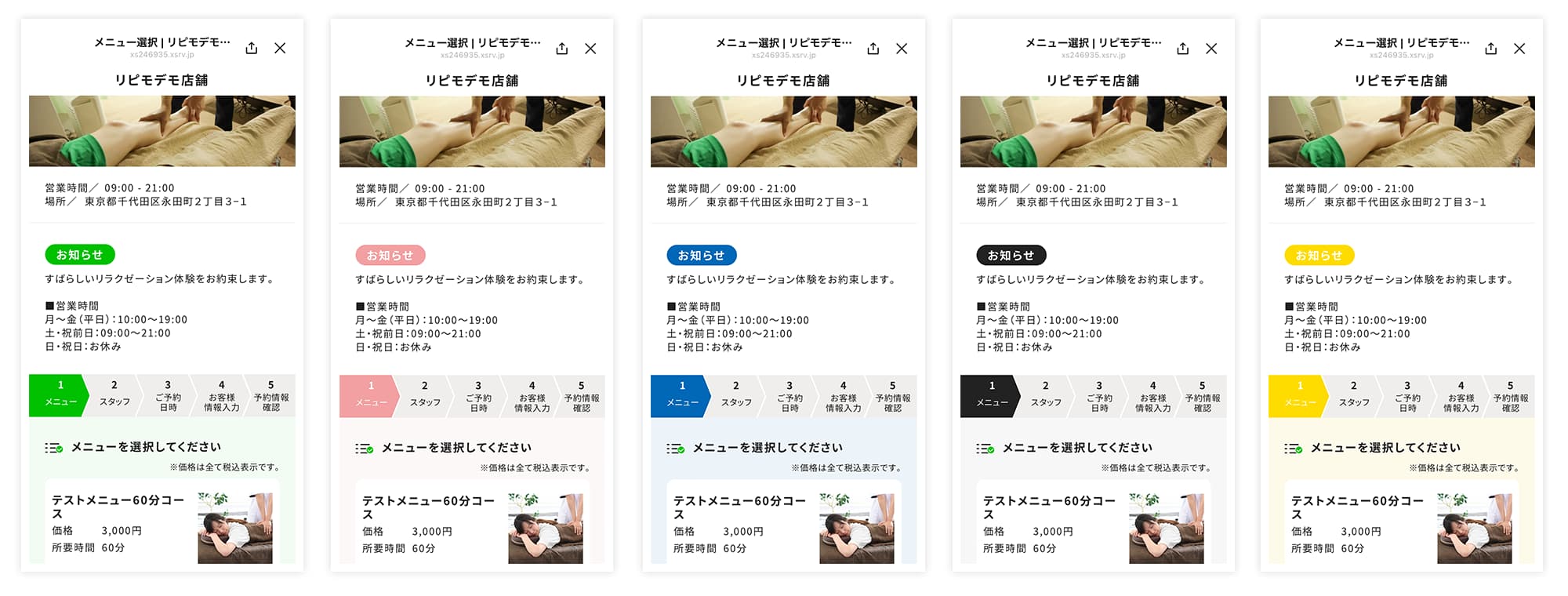
各テーマカラーのイメージ -
お知らせ:予約画面の1ページ目に表示する店舗情報です。
御社・貴店のPRや店休日、アクセス、細かな営業時間などご自由にお使いください。 - 顧客利用規約:予約時、顧客に表示する利用規約です。
- 予約サンクスメッセージ:予約画面から予約した際に顧客LINEに送るサンクスメッセージを指定します。
-
リマインドメッセージ:予約後、予約日までに顧客LINEに送るリマインドのメッセージを指定します。
また、メッセージ内容の上のボックスではメッセージを送信するかどうかの指定をすることができます。「メッセージを送信しない」を選んでおくとメッセージは送信されません。 - リマインド時間:リマインドメッセージを送る日時を指定します。予約日から何日前の何時に送るかを指定します。
-
来店サンクスメッセージ:予約終了後に顧客LINEに送るサンクスメッセージを指定します。
また、メッセージ内容の上のボックスではメッセージを送信するかどうかの指定をすることができます。「メッセージを送信しない」を選んでおくとメッセージは送信されません。 - 来店サンクス時間:予約日から何日後の何時にメッセージを送るかを指定します。
- キャンセルメッセージ:予約管理で予約をキャンセルにした時に顧客LINEに送るメッセージを指定します。
-
予約締切:予約を何日もしくは何時間前で締め切るかを指定できます。
上のボックスで「締め切りを利用する」を選ぶと、下の二つのボックスが出てきます。左のボックスで数値を入力し、右のボックスで日なのか時なのかを決めます。直前の予約を避けるために使います。※1日前は24時間前という意味になります。「前の日」という意味ではありません。
-
スタッフを指名しないで予約の設定:お客様の予約画面で未指名での予約を許可するかしないかの設定です。
許可する場合、お客様に「指名しない」の選択肢が表示されます。「指名しない」を許可している場合、「指名しない」を選択したお客様は対象時間帯のスタッフのシフトと関係なく自由に予約が可能になり、スタッフの人数より多い予約が入ってしまう可能性があります。こまめな予約確定作業をおこなってください。 - LIFF ID:LINEとの連携時にLIFFの設定にて設定したLIFF IDです。
- LIFF URL:LINEとの連携時にLIFFの設定にて設定したLIFF URLです。
- MessagingAPIのChannel ID:LINEとの連携時にMessaging APIの設定にて設定したChannel IDです。
- MessagingAPIのChannel secret:LINEとの連携時にMessaging APIの設定にて設定したChannel secretです。
- LINE Notifyのトークン:LINEとの連携時に通知設定とトークンにて設定したトークンです。
LINE Notifyは2025年3月31日でサービス終了となります。
2025年4月以降にこの項目は削除されます。※LIFF ID 〜 MessagingAPIのChannel secretについて、初期設定を終えた後は通常変更する必要はありません。
- GoogleカレンダーAPI連携:Google Calendarと連携し、Google Calendar上でリピモの予約を確認したりリピモからの予約を受け付けない時間帯を登録することができます。
詳細は、Googleカレンダーとの連携ページをご確認ください。 - メールで予約通知を受け取る設定:リピモ経由で予約が入った際に登録したメールアドレス宛てに通知メールを送ることができます。「メールで予約通知を受け取る」「メールで予約通知を受け取らない」を選択できます。標準では「メールで予約通知を受け取る」となっています。下にあるBOXに通知先メールアドレスを登録してください。
- 予約通知先メールアドレス:予約通知メールが送られるメールアドレスを登録します。「予約通知先メールアドレス2」「予約通知先メールアドレス3」も同様で最大で3件のアドレスに通知を送ることができます。上で「メールで予約通知を受け取る」となっている場合は、1つ以上のメールアドレスを登録してください。
【通知をタイムリーに受け取りたい場合の設定例】
一般的なEメールですので、お好きな環境で読むことができますが、予約をこまめにチェックしたい場合は、 Gmailを設定し、Gmailアプリをスマートフォンにダウンロードしてお使いになられることをお勧めします。 - 更新ボタン:店舗情報を更新します。
予約サンクスメッセージ、リマインドメッセージ、リマインド時間、来店サンクスメッセージ、来店サンクス時間、キャンセルメッセージについては、メッセージ送信イメージページで詳しく説明しています。
そちらもご確認ください。
入力例と表示例
ここで入力した内容は、予約受付画面にて次のように表示されます。
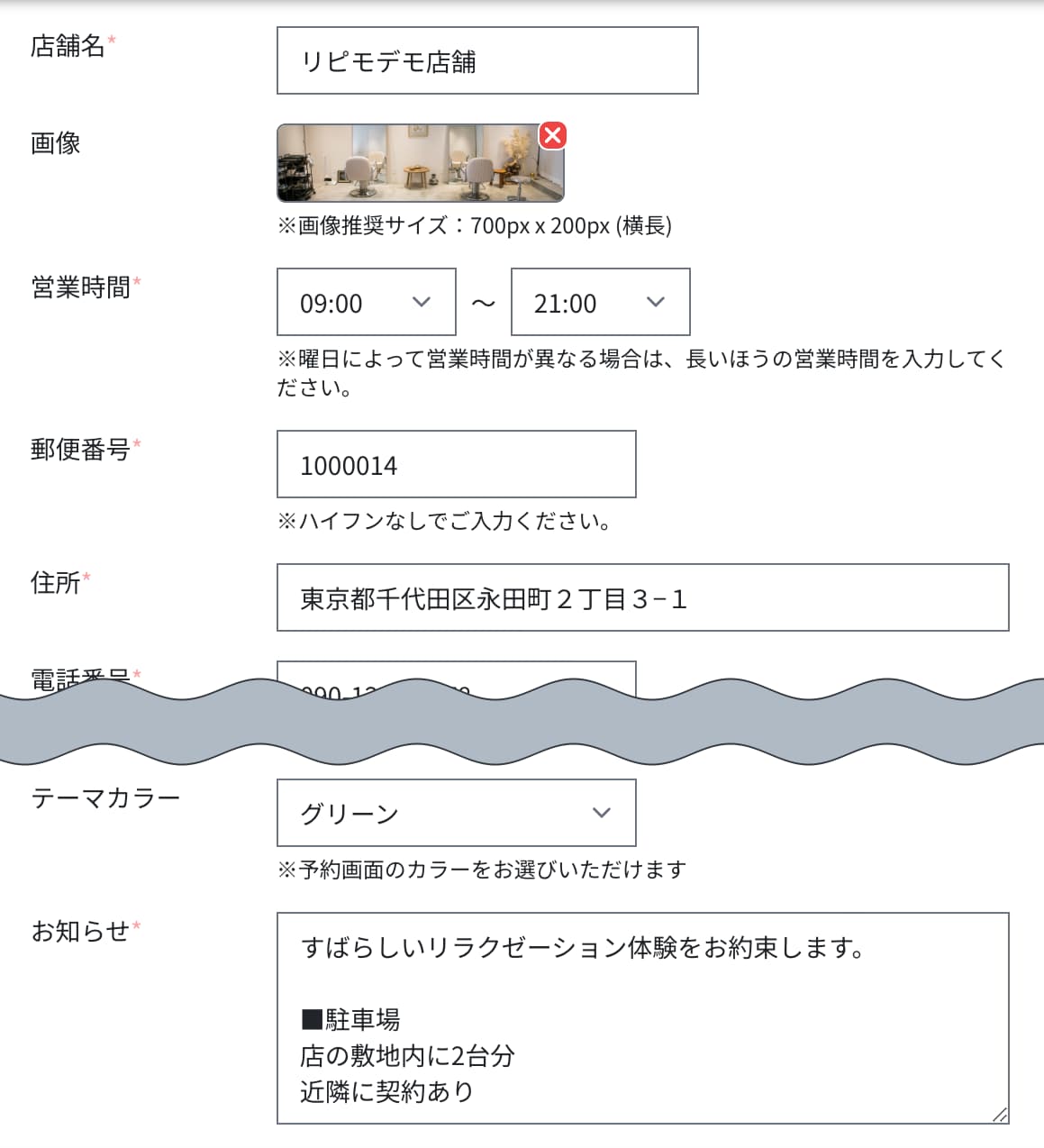
入力した店舗名・画像・営業時間・住所・テーマカラー・お知らせが、顧客がLINEアプリ内でリピモを立ち上げた予約受付画面の1ページ目に次のように反映されます。
店舗名・画像については、この後の全ページに表示されます。
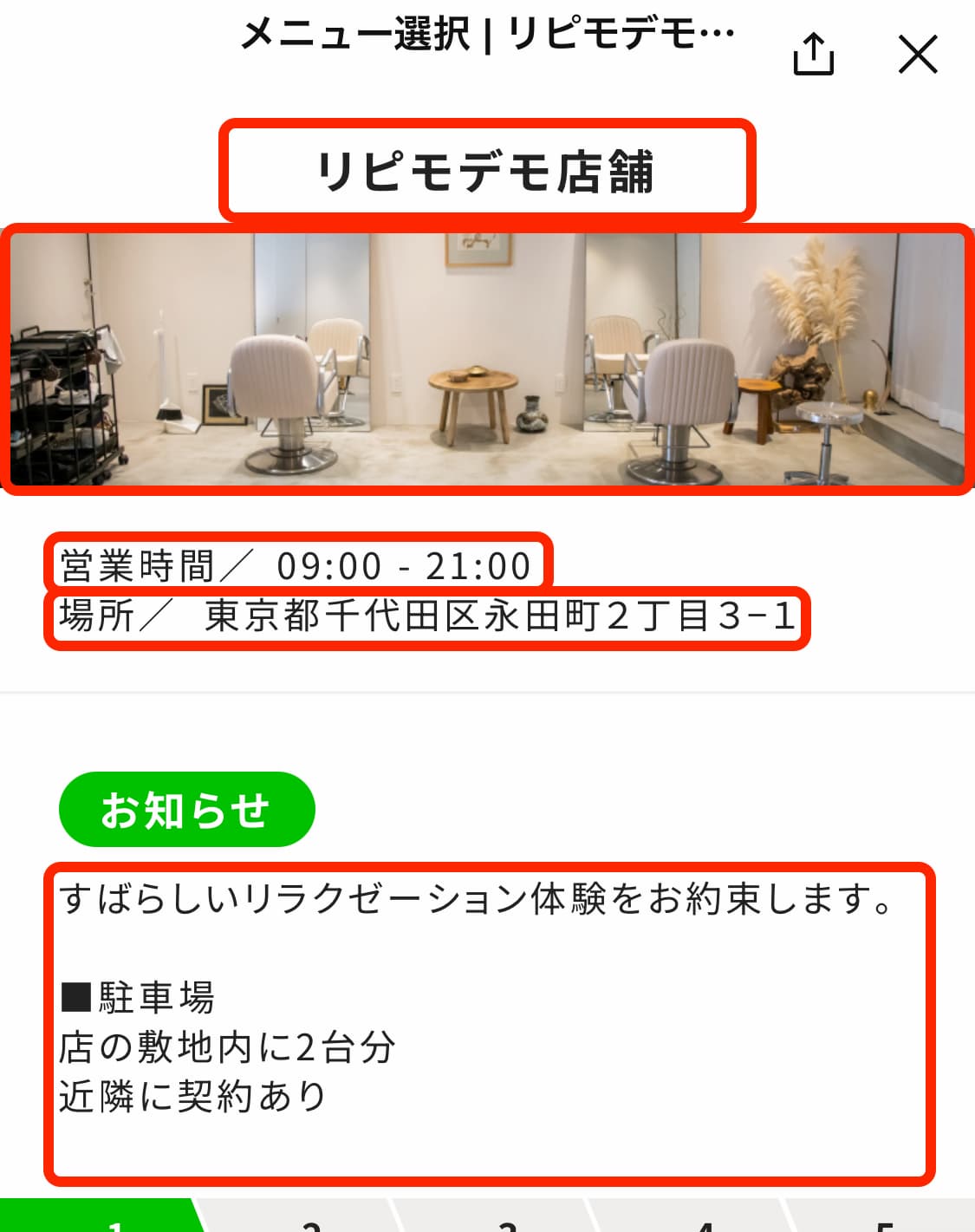
また、他の箇所に入力した内容は別ページにも表示されます。
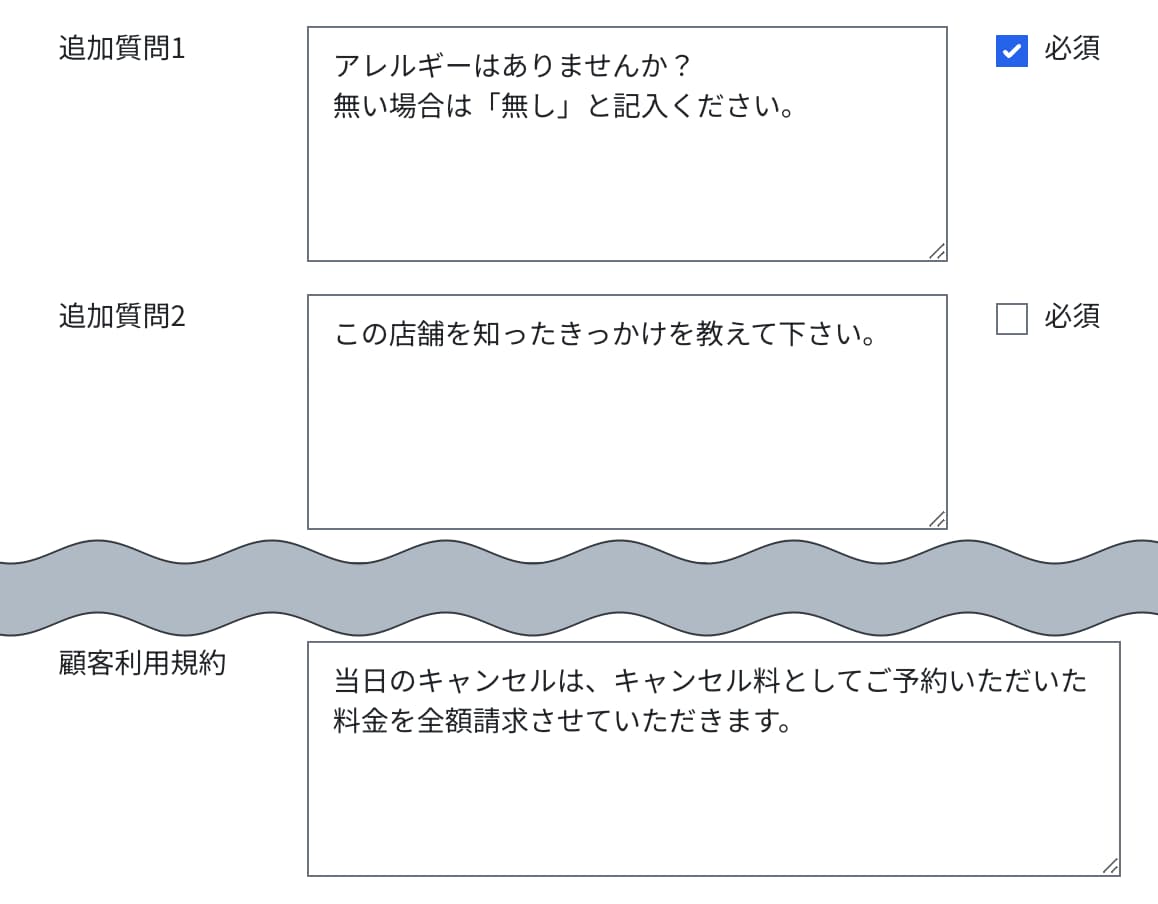
入力した追加質問1・追加質問2・顧客利用規約は、予約受付画面の4ページ目に次のように反映されます。
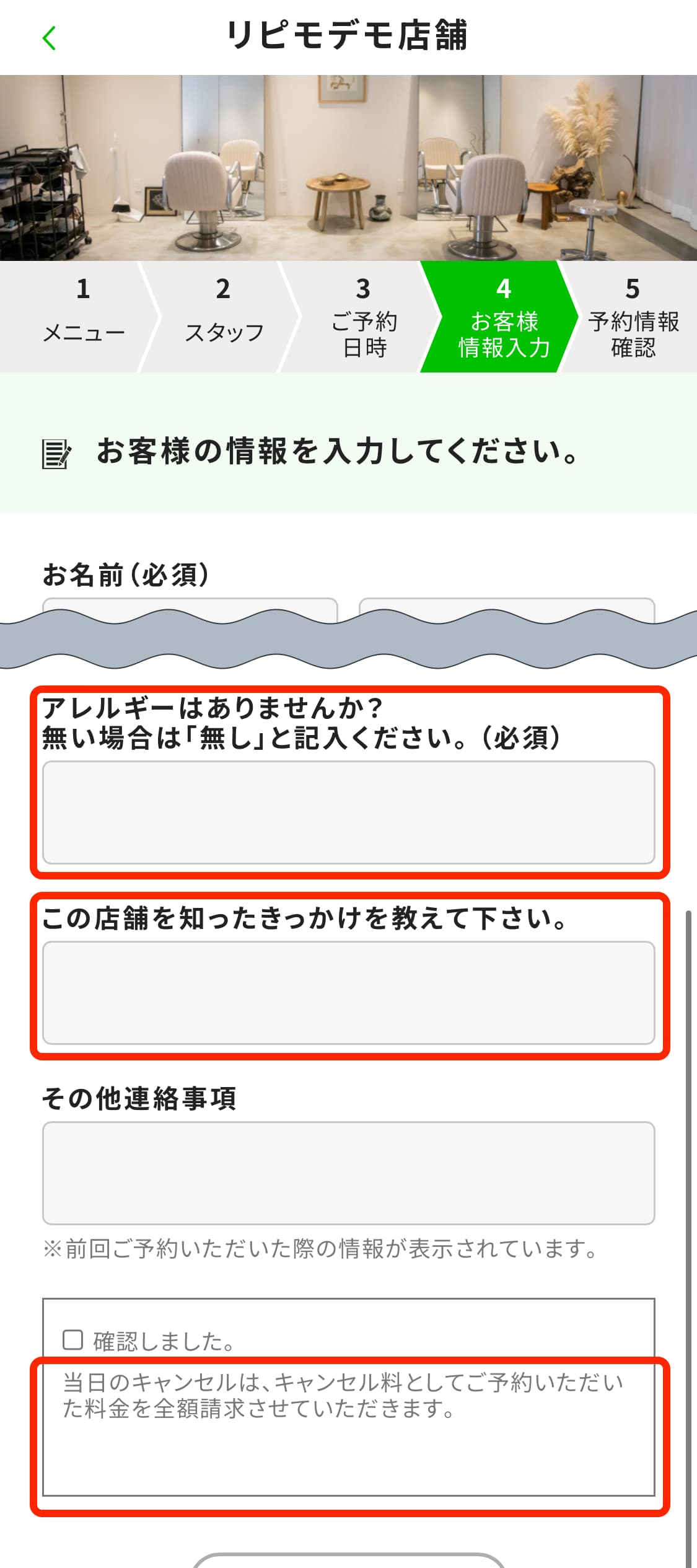
追加質問1・追加質問2は自由入力欄として表示されます。選択肢など、その他の質問形式は選べません。
なお、項目「その他連絡事項」は常に表示されますので、特定の用途以外の連絡事項についてはこちらをご利用ください。
顧客利用規約については、枠内でスクロール可能となっていますので、長文でも入力いただけます。
